Vairumā gadījumu ir efektīva programmas faila dublikāta pārdēvēšana
- Kļūda 193 0xc1 norāda, ka programmu vai pakalpojumu neizdevās palaist, jo nevarēja atrast vai piekļūt nepieciešamajam failam vai bibliotēkai.
- Nosaukumu konflikti sistēmu direktorijā ir visizplatītākais izraisītājs lielākajai daļai lietotāju.
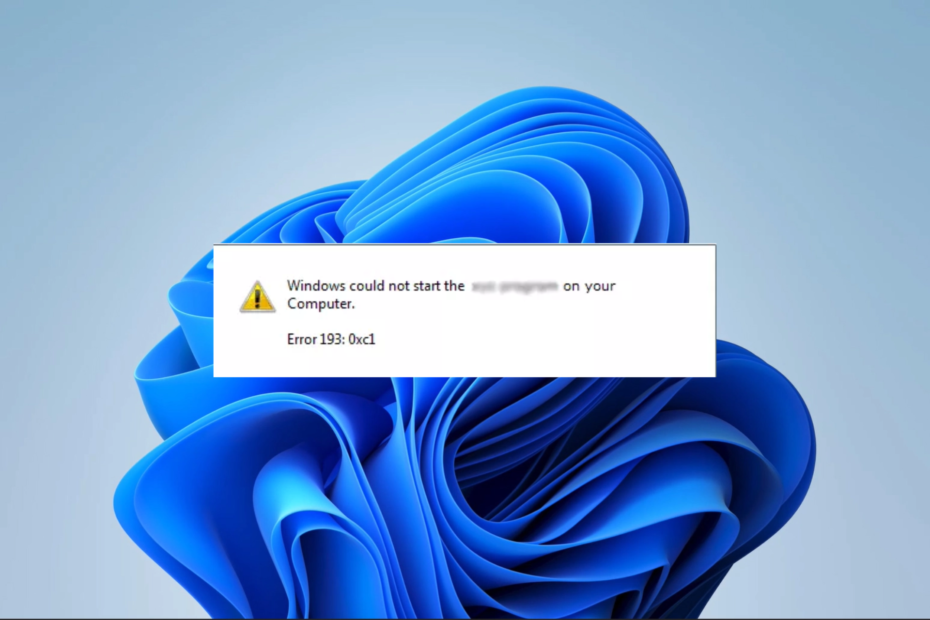
XINSTALĒT, NOklikšķinot uz LEJUPIELĀDES FAILA
- Lejupielādējiet un instalējiet Fortect datorā.
- Palaidiet rīku un Sāciet skenēšanu
- Ar peles labo pogu noklikšķiniet uz Remonts, un izlabojiet to dažu minūšu laikā.
- 0 lasītāji jau ir lejupielādējuši Fortect šomēnes
193 0xc1 kļūda ir viena no savdabīgajām Windows problēmas lietotāji ir saskārušies. Atšķirībā no daudzām citām kļūdām, jūs ne vienmēr nevarat precīzi noteikt, kādas darbības to izraisīja.
Vairāki lasītāji ir sūdzējušies par šo kļūdu, tāpēc esam veltījuši laiku tās izpētei. Šajā rakstā tiks apspriesti iespējamie cēloņi un parādītas labākās problēmu novēršanas iespējas.
Kas ir Windows pakalpojuma kļūda 193 0xc1?
Ja Windows lietojumprogrammu pārvaldības sistēma nevar atrast programmas izpildes failu, var rasties kļūda 193 0xc1, kas neļauj pakalpojumam darboties. Šeit ir galvenie iemesli:
- Nosaukšanas konflikti – Cits iespējamais kļūdas cēlonis ir tas, ka failam vai mapei datora cietajā diskā ir tāds pats nosaukums kā failam vai mapei pakalpojuma izpildāmā faila ceļā.
- Failu korupcija – Kad esat pārliecināts sistēmas faili ir bojāti, programmas, kuru darbība ir atkarīga no tām, nedarbosies un var izraisīt kļūdu.
- Ļaunprātīga programmatūra vai vīrusu infekcija - Ļaunprātīga programmatūra var mainīt svarīgu faila informāciju, un tas var izraisīt konfliktus, kas izraisa pakalpojuma kļūdu. Mēs iesakām izmantot robusts pretvīrusu programmatūra.
Lai gan var veicināt arī dažas nelielas lietas, iepriekš minētie ir galvenie iemesli, un mēs dalāmies ar risinājumiem, kā to atrisināt.
Kā labot kļūdu 193 0xc1?
Pirms sarežģītākiem risinājumiem ieteicams veikt šādas darbības:
- Veiciet ļaunprātīgas programmatūras skenēšanu - Varat izmantot trešās puses lietotni vai Windows iebūvēto drošību. Tādējādi kļūda tiks novērsta, ja to izraisīs ļaunprātīga programmatūra.
- Restartējiet ierīci - Pēc atsāknēšanas var tikt novērstas nelielas kļūdas, kas var novērst kļūdu.
Ja neviens no risinājumiem nedarbojas, turpiniet ar tālāk sniegtajiem detalizētākiem risinājumiem.
1. Pārdēvējiet programmas faila dublikātu
- Nospiediet Windows + E atvērt Windows Explorer.
- Dodieties uz tālāk norādīto ceļu.
C:\Programmu faili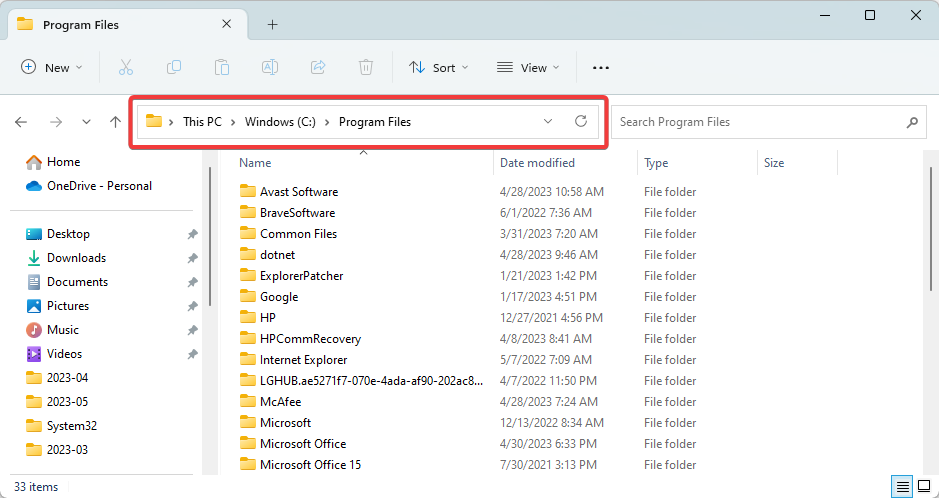
- Ja kļūdas ziņojumā ir ietverts noteiktas lietojumprogrammas nosaukums, pārejiet uz tās direktoriju, lai redzētu, vai ir kāda nosaukta mape Programma.
- Ar peles labo pogu noklikšķiniet uz šī Programma mapi, atlasiet pārdēvēšanas ikonu un piešķiriet tai citu nosaukumu.
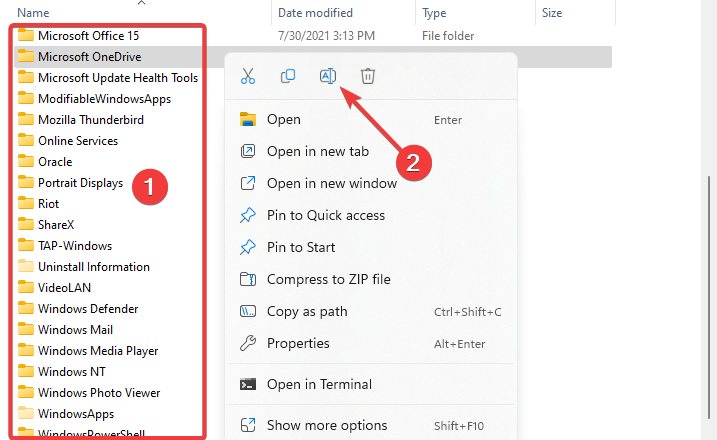
- Aizveriet programmu Windows Explorer, palaidiet programmu un pārbaudiet, vai kļūda ir novērsta.
2. Skenējiet sliktus failus
- Nospiediet Windows + R lai atvērtu dialoglodziņu Palaist.
- Ierakstiet cmd un pēc tam nospiediet Ctrl + Shift + Ievadiet lai atvērtu paaugstinātu Komandu uzvedne.

- Ierakstiet zemāk esošo skriptu un nospiediet Ievadiet.
sfc /scannow
- Šis process aizņems kādu laiku, taču izpildiet visus terminālī sniegtos norādījumus un gaidiet, līdz tas tiks pabeigts.
- Visbeidzot, restartējiet datoru un pārbaudiet, vai kļūda 193 0xc1 ir novērsta.
Alternatīvi, ir piemērota metode Windows problēmām, kurām nepieciešama sistēmas failu atjaunošana.
Precīzāk, datora labošanai un tīrīšanai varat izmantot sistēmas labošanas lietojumprogrammu ar uzlabotu tehnoloģiju.
- Trūkst vai nav atrasts winbio.dll: kā to labot
- Labojums: instrukcija 0x000000000 atsauces atmiņā
3. Restartējiet svarīgus pakalpojumus
- Nospiediet Windows + R lai atvērtu dialoglodziņu Palaist.
- Tips pakalpojumi.msc un sit Ctrl + Shift + Ievadiet lai atvērtu paaugstinātu Komandu uzvedne.

- Ja kļūdas ziņojumā ir ietverts konkrēta pakalpojuma nosaukums, meklējiet un veiciet dubultklikšķi uz tā.
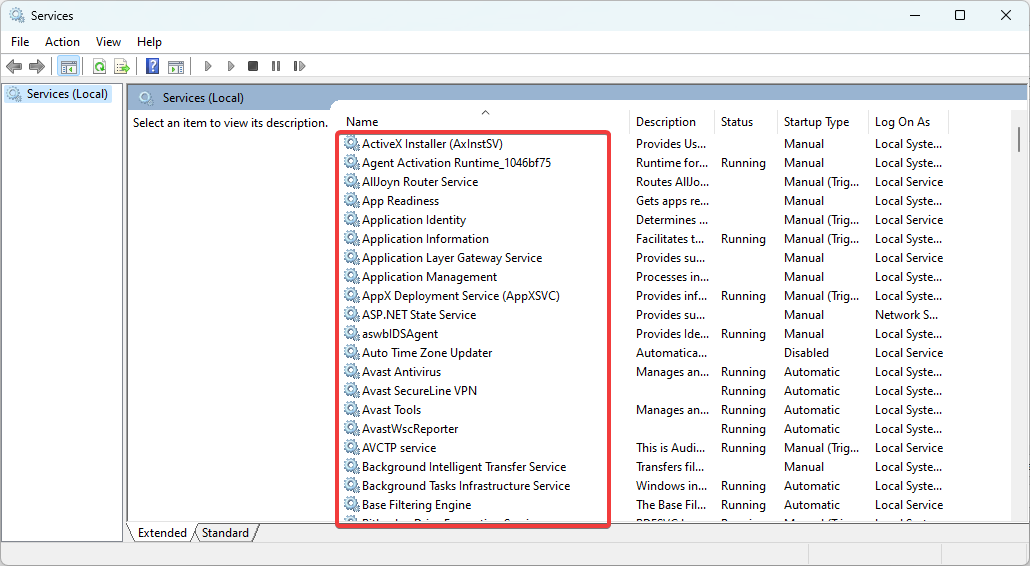
- Noklikšķiniet uz Sākt pogu, ja tā ir apturēta.
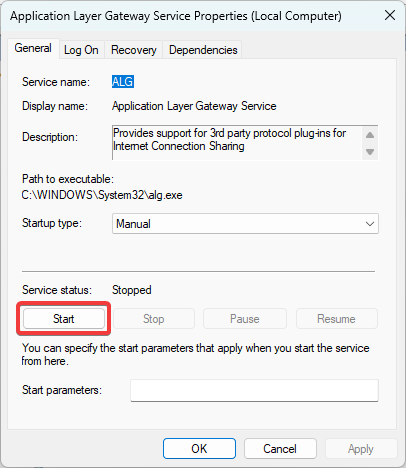
- Visbeidzot, pārbaudiet, vai tā novērš kļūdu 193 0xc1.
4. Izlabojiet diska kļūdas
- Nospiediet Windows + R lai atvērtu dialoglodziņu Palaist.
- Ierakstiet cmd un pēc tam nospiediet Ctrl + Shift + Ievadiet lai atvērtu paaugstinātu Komandu uzvedne.

- Ierakstiet zemāk esošo skriptu un nospiediet Ievadiet.
chkdsk C: /f
- Pēc izpildes, visbeidzot, restartējiet datoru.
Noslēgumā atcerieties, ka ne visi apspriestie risinājumi būs piemēroti katrā situācijā, tāpēc sāciet ar to, kas jums šķiet vispiemērotākais.
Tomēr mēs iesakām izmēģināt visus sākotnējos risinājumus, kas aprakstīti šajā rokasgrāmatā, jo tie var ietaupīt laiku papildu problēmu novēršanai.
Paziņojiet mums komentāru sadaļā, kas jums palīdzēja.
Vai joprojām ir problēmas?
SPONSORĒTS
Ja iepriekš minētie ieteikumi nav atrisinājuši jūsu problēmu, jūsu datorā var rasties nopietnas Windows problēmas. Mēs iesakām izvēlēties visaptverošu risinājumu, piemēram, Fortect lai efektīvi novērstu problēmas. Pēc instalēšanas vienkārši noklikšķiniet uz Skatīt un labot pogu un pēc tam nospiediet Sāciet remontu.
![Cel mai bun antivirus cu antispam [6 optiuni perfecte]](/f/93fa4e58a80a4fc793c76ca71b5a08d8.jpg?width=300&height=460)

